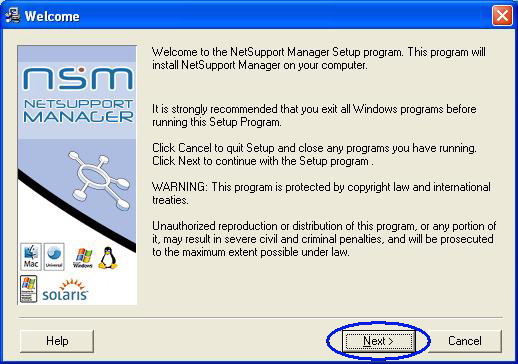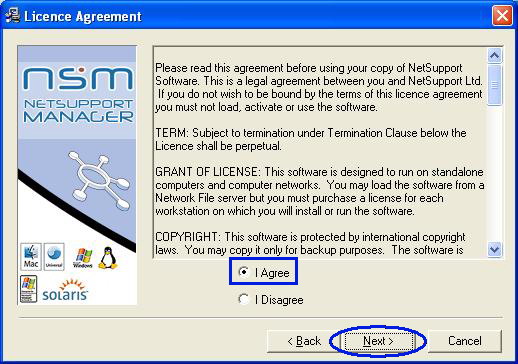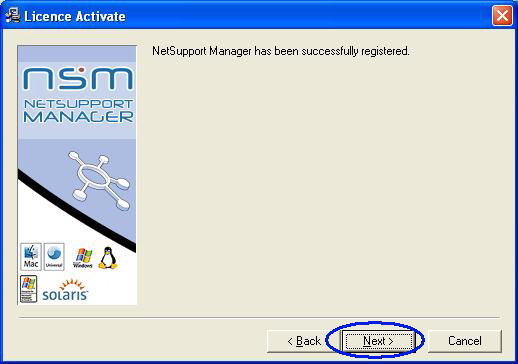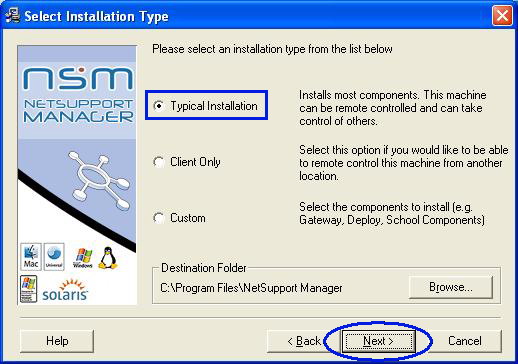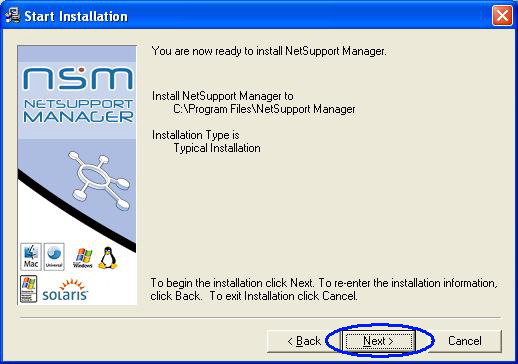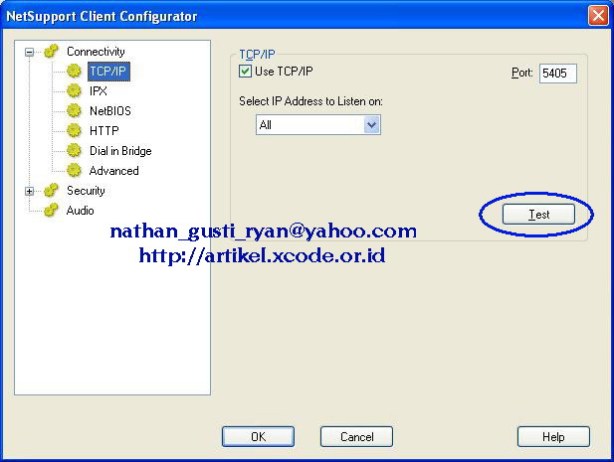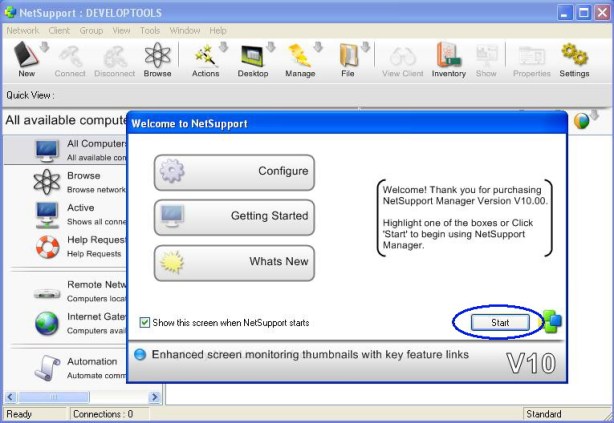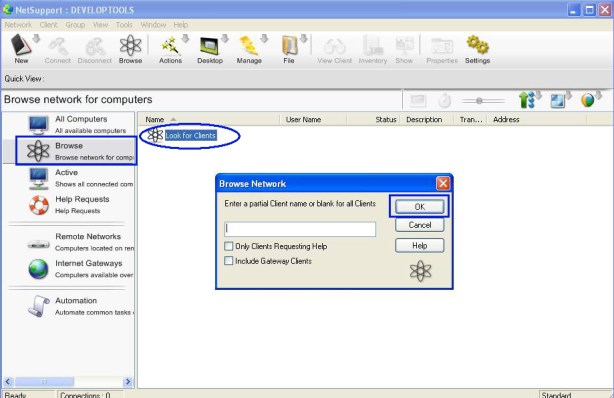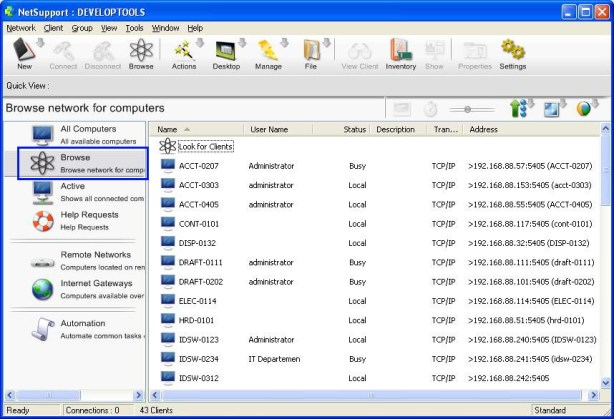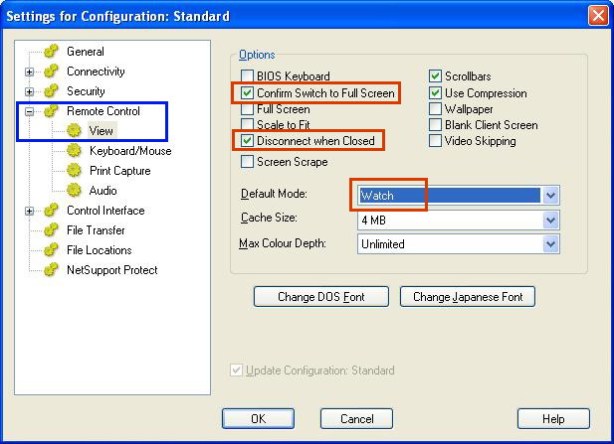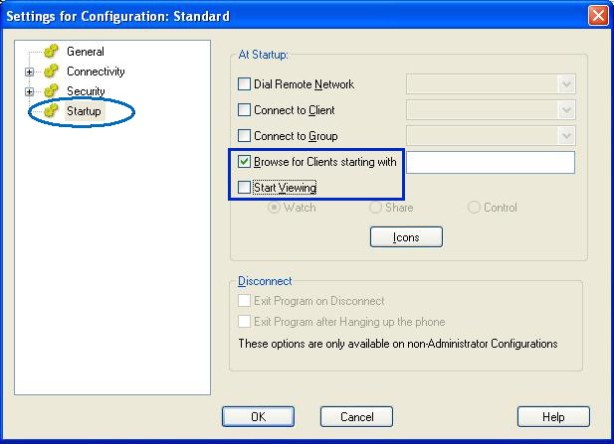NetSupport Manager adalah salah satu software Remote
untuk Support ataupun mengontrol seluruh Client yang kita miliki. Yang
lebih asyik lagi, NetSupport ini mampu digunakan untuk berbagai macam
Platform. Baik Windows, Linux, Mac, PDA atau Pocket PC dengan Windows Mobile / Windows CE.
Untuk melihat atau mempelajari fitur apa saja yang dimilikinya, silahkan langsung ke :
http://www.netsupportmanager.com
atau ke :
http://www.4shared.com/file/x-19DCrh/NetSupport_Manager_10.html
Mengenai
Remote Desktop Client ini adalah sesuatu hal yang sangat sensitif dan sangat rawan. Tapi
SAYA MENEGASKAN kepada rekan2 pemakai software remote apapun jenisnya
AGAR MENJUNJUNG TINGGI ETIKA SEORANG IT ADMINISTRATOR dengan
MENGHARGAI PRIVASI HAK ORANG LAIN dan mengunakan
Software Remote HANYA UNTUK SUPPORT USER. Dan juga kepada
User di
kantor juga saya sarankan agar anda juga menghargai dan menjunjung
tinggi kewenangan IT Administrator ( sekalipun anda secara struktural
punya jabatan yang lebih tinggi loh ) dengan mengunakan f
asilitas komputer HANYA UNTUK PEKERJAAN KANTOR bukan untuk kepentingan
PRIBADI…. So… jika semua kita jalankan secara
Proporsional dan
Profesional maka tidak ada kendala bagi semua pihak.
Dengan demikian akan terjalin rasa saling percaya, tidak ada rasa
was-was apalagi ketakutan terhadap IT Administrator atau IT Staff.
Karena di balik kewenangan atas komputerisasi tersebut ada
TANGGUNG JAWAB yang sangat berat untuk menjaga System dan menciptakan Stabilitas komputer, jaringan dan infrastruktur yang ada.
NetSupport Manager yang digunakan untuk sebagai
Prasarana untuk Support User atau HelpDesk atau Technical Support ini pada dasarnya dibagi menjadi 2, yaitu
NetSupport Control dan
NetSupport Client. Keduanya merupakan fitur dan dibedakan pada saat proses installasi saja ( Installer-nya sama ).
NetSupport Control berfungsi untuk melakukan
Remote Full Akses dan fungsi Manage semua
PC Client. Sedangkan
NetSupport Client di install pada PC Client dan tidak dapat melakukan Remote.
Step By Step Installasi NetSupport Control adalah sebagai berikut :
Pertamax : Lakukan
Setup Installer NetSuppot Manager yang dapat anda download di :
http://www.netsupportmanager.com/downloads.asp
atau :
http://www.4shared.com/file/14697088/e9831d17/NetSupport_Manager_10.html

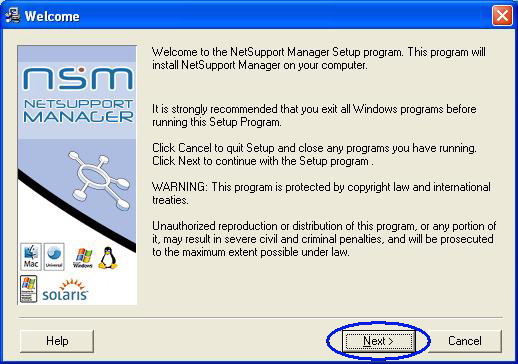
Kedua : Saat muncul License Agreement ini klik
“I Agree” lalu klik
Next.
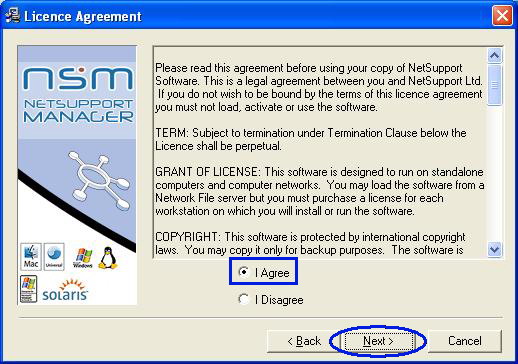
Ketiga : Selanjutnya masukkan
License yang telah kita miliki lalu klik
Next.

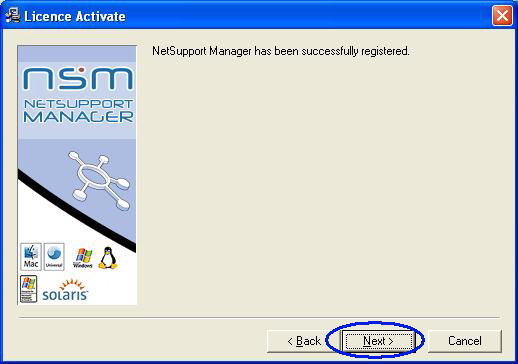
Keempat : Selanjutnya pilih
type Installasi atau kita bisa langsung pilih
Typical Installation lalu klik
Next untuk memulai proses Installasi, tunggu hingga selesai.
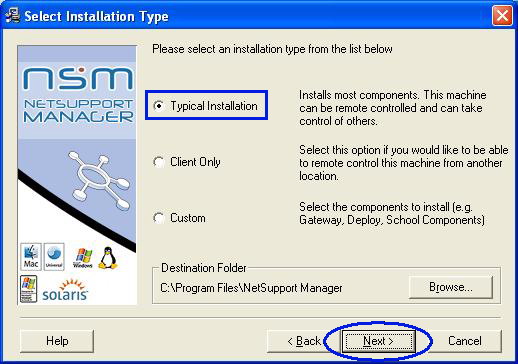
( untuk ‘NetSupport Control‘, pilihan ‘Client Only’ installasi untuk PC Client yang lain )
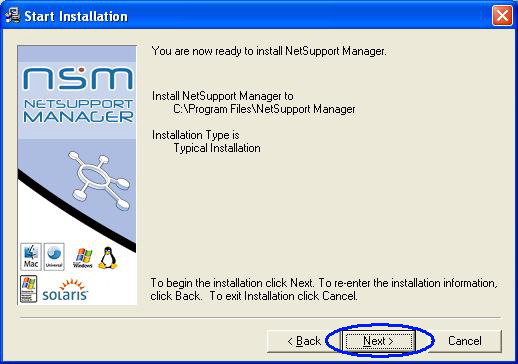
( tunggu hingga proses installasi selesai ).

Kelima : Klik tanda Checkmark pada
“Run Client Configurator” lalu klik
Finish. Anda juga bisa sekalian Checkmark pada
“Deploy” jika ingin langsung melakukan
Deploy NetSupport Client.
Dengan Deploy NSM Client ini kita bisa melakukan installasi NSM Client
via Remote, jadi gak perlu kita jalan-jalan keliling ruangan untuk
melakukan installasi Client satu persatu…

Keenam : Saat muncul tampilan seperti dibawah ini, klik saja
“TEST” dan setelah Test sukses klik
OK hingga selesai.
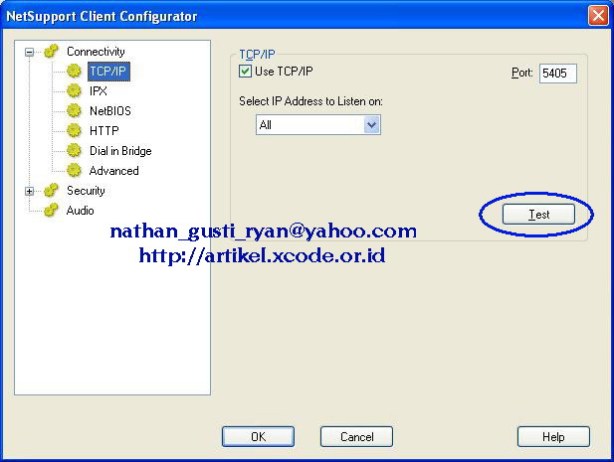

Ketujuh : Selanjutnya jalankan dari menu Program Files atau shortcut yang ada pada desktop
“NetSupport Control”. Selanjutnya akan muncul tampilan seperti dibawah ini.
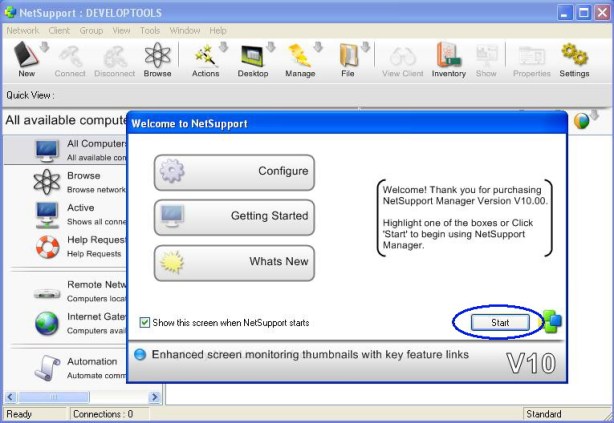
Kedelapan : Pada menu utama
BROWSE kita klik
View for Clients lalu klik
OK, maka selanjutnya NSM akan mencari semua Client yang telah di install NSM Client yang ada di jaringan LAN kita.
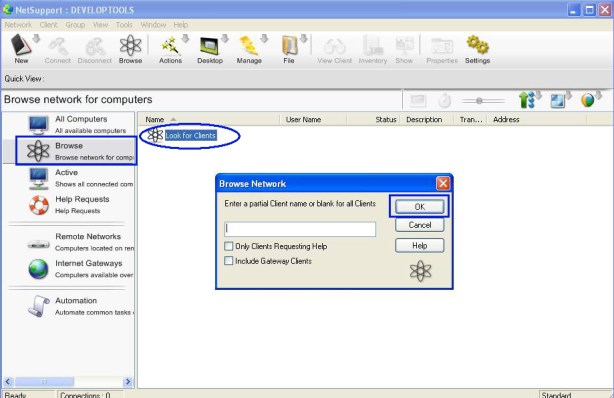 Kesembilan :
Kesembilan : Setalah daftar Client di tampilkan maka kita bisa melakukan remote akses ke client tersebut.
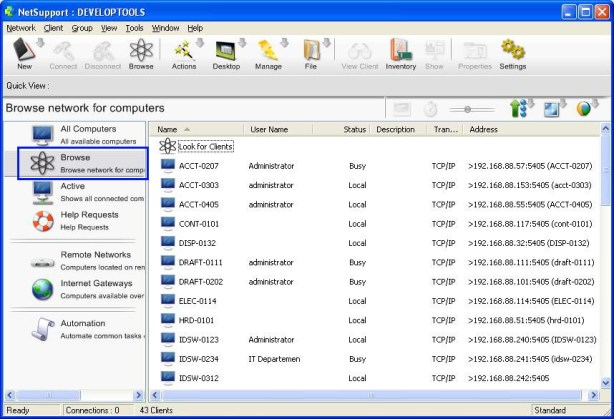 Kesepuluh :
Kesepuluh : Double klik PC Client yang akan kita remote misalnya PC dengan nama
IT-003 seperti dibawah ini.

Oke lah kalo begitu, pahami
fitur -f itur NetSupport Control dibawah ini :

1. Fungsi akses desktop dibedakan :
Watch ( cuman nonton penampakan desktop client doang ),
Share ( yang me-remote dan yang di remote dapat mengunakan Mouse+keyboard secara bersamaan, cucok buat training ) dan
Control (
Mouse+keyboad Client hanya bisa dipakai oleh Admin yang me-remote,
user cuman bisa nonton doang. Cucok buat user yang bandel… hehehe… ).
2. Tampilan bisa
Full Screen ataupun
Window dan bisa
Scale to Fit Screen ( jika setting display client lebih tinggi daripada monitor yang me-remote ).
3. Bisa mengambil gambar, video, suara, rekam, nguping sound di
client, dll dari PC Client. Cucok buat investigasi user yang suka muter
desah-mendesah…
4. Bisa digunakan untuk
mengontrol atau untuk AUDIT inventory, baik hardware yang terpasang maupun software yang terinstall. Awas loh, teman-teman
BSA banyak yang tanya & belajar ama saya cara mengunakan fungsi ini. Huahahaha…
5. Bisa untuk melakukan
Transfer File, baik untuk
mengirim atau mengambil file dari Client. Cucok buat investigasi Client
yang suka simpan file XXX, pasti ketemu semua dech. Huahahaha…
6. Bisa untuk
Chatting LOCAL dengan 1 Client maupun
beberapa client sekaligus tanpa perlu Chat Server. Bagus buat
komunikasi 2 arah dalam memberikan support kepada user.
7. Bisa untuk melakukan
Reboot, Log Out paksa, dll.
Untuk Installasi
NSM Client dapat anda baca pada artikel berikut ini :
http://thinkxfree.wordpress.com/2010/04/03/step-by-step-installasi-netsupport-client
Saya akan berikan
2 buah Tips dalam melakukan
setting agar NetSupport kita ini dapat memberikan lebih kemudahan, tapi
saya hanya tunjukkan dalam gambar saja bukan dengan penjelasa. So… hasil
atau fungsinya akan anda lihat sendiri setelah mencobanya…
1. Klik menu
Setting atau bisa juga dari menu “
View” lalu pilih
“Setting for curent configuration”, trus klik
Remote control dan setting seperti gambar dibawah ini :
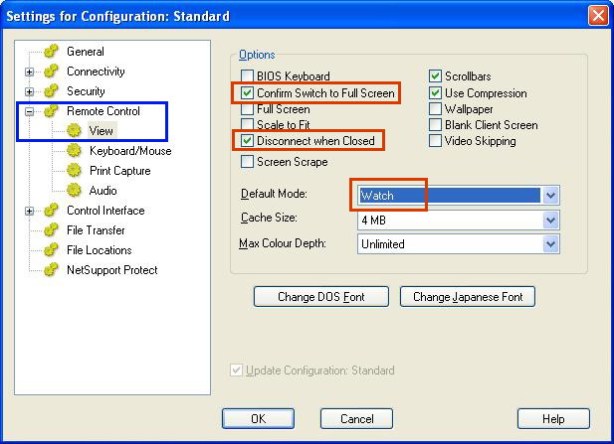
2. Dari
menu utama, klik
Network lalu pilih
Configure dan selanjutnya anda setting seperti dibawah ini :
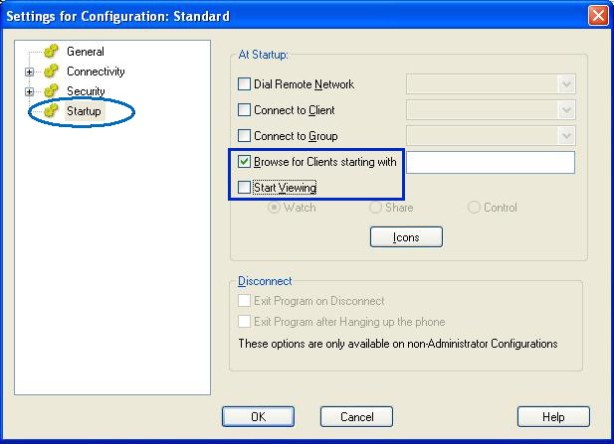
About these ads